WordPress se je nedvomno izkazal kot eden najbolj priljubljenih sistemov za upravljanje vsebin, ki krepi milijone spletnih mest po vsem svetu. Zaradi robustnih funkcij in uporabniku prijaznega vmesnika je postala priljubljena platforma za blogerje, podjetja in spletne skupnosti. Vendar pa je upravljanje spletnega mesta z velikim številom komentarjev lahko izredno težko, zlasti ko imamo opravka z neželeno pošto ali zastarelo vsebino. Če se znajdete v situaciji, ko morate izbrisati vse komentarje s svojega spletnega mesta WordPress, ne bojte se! V tem članku vas bomo vodili skozi tri učinkovite metode za nemoteno doseganje te naloge.
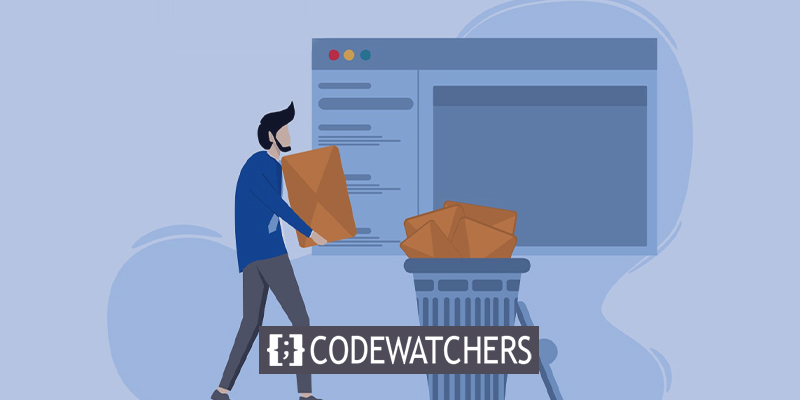
Ne glede na to, ali želite počistiti svoj razdelek s komentarji, začeti na novo ali se boriti proti neželeni pošti, lahko čisto in urejeno področje za komentarje močno izboljša uporabniško izkušnjo in učinkovitost spletnega mesta. Z razumevanjem različnih razpoložljivih metod boste opremljeni z znanjem za enostavno brisanje vseh komentarjev, kar vam prihrani čas in trud.
V tem članku bomo raziskali tri zanesljive pristope za odstranjevanje komentarjev z vašega spletnega mesta WordPress. Popeljali vas bomo skozi vgrajena orodja za upravljanje komentarjev WordPress, vam predstavili priljubljene vtičnike, zasnovane posebej za upravljanje komentarjev, in se poglobili v uporabo kode po meri za napredne uporabnike.
Poglobimo se v podrobnosti in odkrijmo, kako ponovno pridobiti nadzor nad razdelkom s komentarji tako, da učinkovito izbrišete vse komentarje s svojega spletnega mesta WordPress!
Ustvarite neverjetna spletna mesta
Z najboljšim brezplačnim graditeljem strani Elementor
Začni zdajZakaj izbrisati vse komentarje iz WordPress?
Obstaja več razlogov, zakaj boste morda morali izbrisati komentarje s svojega spletnega mesta WordPress. Tukaj je nekaj pogostih scenarijev, ko je brisanje komentarjev potrebno:
- Nadzor neželene pošte: vsiljeni komentarji se lahko hitro kopičijo na priljubljenih spletnih mestih. Ti komentarji pogosto vsebujejo nepomembno ali promocijsko vsebino, povezave do zlonamernih spletnih mest ali neprimeren jezik. Brisanje neželenih komentarjev pomaga ohranjati celovitost vašega spletnega mesta in ščiti vaše uporabnike pred morebitnimi varnostnimi tveganji.
- Zastarela ali nepomembna vsebina: sčasoma lahko komentarji na vašem spletnem mestu WordPress postanejo zastareli ali niso več pomembni za objavo ali razpravo. Brisanje takšnih komentarjev pomaga ohranjati posodobljenost vaše vsebine in zagotavlja, da se obiskovalci ukvarjajo z dragocenimi in aktualnimi informacijami.
- Moderiranje komentarjev: včasih lahko komentarji kršijo politiko moderiranja vašega spletnega mesta, na primer vsebujejo žaljiv jezik, osebne napade ali neprimerno vsebino. Z brisanjem takšnih komentarjev vzdržujete spoštljivo in varno okolje za svoje uporabnike.
- Osveževanje razdelka s komentarji: če spreminjate blagovno znamko svojega spletnega mesta, spreminjate smer svoje vsebine ali prenavljate svojo spletno prisotnost, vam brisanje vseh komentarjev omogoča, da začnete s čistim listom. To je lahko še posebej koristno, če želite svojim obiskovalcem zagotoviti svežo in dosledno izkušnjo.
- Poenostavitev uporabniške izkušnje: Natrpan razdelek za komentarje lahko uporabnikom oteži iskanje ustreznih informacij ali sodelovanje v smiselnih razpravah. Z brisanjem nepotrebnih ali odvečnih komentarjev lahko izboljšate splošno uporabniško izkušnjo in obiskovalcem olajšate navigacijo in sodelovanje v pogovorih.
Po izbrisu vseh komentarjev je pomembno sprejeti dodatne ukrepe za odpravo določenih težav, ki so se morda pojavile. Če je vaše spletno mesto prizadela neželena pošta, je priporočljivo, da uvedete zaščitne ukrepe, ki botom preprečijo dostop do vašega mesta. To lahko dosežete tako, da vključite polje CAPTCHA ali izberete alternativni vtičnik za komentarje, ki nudi izboljšano zaščito pred vsiljeno pošto.
V primeru sovražnih ali žaljivih komentarjev, ki ciljajo na vaše spletno mesto, je lahko koristna uporaba vtičnika za samodejno moderiranje komentarjev . Ta vtičnik je zasnovan za prepoznavanje strupenega govora in vam pomaga ohranjati bolj pozitivno okolje. Poleg tega lahko določene komentatorje uvrstite na črni seznam tako, da poiščete njihove naslove IP na zavihku Komentarji in jih nato dodate na črni seznam komentarjev v razdelku Nastavitve > Razprava.
Poleg tega, če ne želite več obravnavati komentarjev, jih lahko trajno onemogočite z vtičnikom Onemogoči komentarje . Ta vtičnik vam omogoča, da zaprete komentarje na celotnem spletnem mestu, s čimer odpravite potrebo po nadaljnjem upravljanju komentarjev.
Z izvajanjem teh dodatnih ukrepov lahko učinkovito obravnavate morebitne težave, zaščitite svoje spletno mesto pred neželeno pošto, moderirate komentarje za bolj zdravo skupnost in končno prilagodite svoj razdelek s komentarji tako, da bo najbolje ustrezal vašim potrebam.
Priprava na brisanje vseh komentarjev
Potreba po hitrem brisanju komentarjev je lahko močna, zlasti ko imate opravka z neželenimi povezavami, ki lahko škodujejo SEO vašega spletnega mesta. Vendar pa je ključnega pomena, da nadaljujete previdno. Pred kakršnim koli ukrepanjem je vedno priporočljivo ustvariti varnostno kopijo vašega spletnega mesta in/ali baze podatkov, zlasti če nameravate uporabiti napredne metode, kot je neposredno urejanje baze podatkov.
Zbirke podatkov so občutljive entitete in naključni napačni koraki lahko poškodujejo vaše spletno mesto. Rezervna kopija, ki je takoj na voljo, zagotavlja, da je mogoče morebitne nesreče enostavno odpraviti in preprečiti scenarij nočne more. Poleg tega lahko pozneje obžalujete izgubo upravičenih komentarjev in se odločite, da želite obnoviti varnostno kopijo ali pridobiti določene podatke iz svoje zbirke podatkov.
Ne glede na metodo, ki jo izberete, velja, da je najboljša praksa, da varnostno kopirate celotno spletno mesto, preden opravite kakršna koli pomembna urejanja.
V WordPressu so komentarji shranjeni v vnosih baze podatkov z oznako »wp_comments« in »wp_commentmeta«, namesto da bi bili del datotek vašega spletnega mesta. Namesto varnostnega kopiranja celotnega spletnega mesta lahko bazo podatkov preprosto izvozite.
Mnogi spletni gostitelji, vključno s Kinsta , imajo že nameščen phpMyAdmin, ki je priljubljeno orodje za upravljanje baz podatkov. Če ne uporabljate Kinsta, lahko do phpMyAdmin običajno dostopate prek cPanela. Priporočljivo je, da se za navodila o dostopu do phpMyAdmin in pridobitvi poverilnic za prijavo obrnete na svojega spletnega gostitelja.
Za uporabnike Kinsta dostop do phpMyAdmin vključuje prijavo v MyKinsta, navigacijo do Sites > Info in klik na "Open phpMyAdmin" pod razdelkom Database. Na tej lokaciji lahko najdete tudi svoje poverilnice za prijavo.
Ko se uspešno prijavite v phpMyAdmin, boste med razpoložljivimi zavihki opazili gumb Izvozi. Če izberete način hitrega izvoza in kliknete Pojdi, lahko prenesete datoteko SQL, ki vsebuje vaše izvožene podatke.

Če uporabljate Kinsta , lahko ustvarite običajno varnostno kopijo, kot je razloženo spodaj, in shranite ustrezno datoteko .sql, ki jo najdete v priloženi mapi.
Kako izbrisati vse komentarje v WordPressu
Na voljo je več načinov za popolno odstranitev komentarjev WordPress.
Če želite to doseči, lahko uporabite vgrajena orodja, ki jih ponuja WordPress, čeprav to morda ni najbolj učinkovit pristop. Lahko pa se odločite za vtičnike, posebej zasnovane za odstranitev vseh komentarjev z enim klikom, kar je najlažji način za izpolnitev naloge. V primeru, da se nobena od teh možnosti ne izkaže za učinkovito, lahko neposredno dostopate do podatkovne baze, vendar je to lahko begajoče, če s tem nimate predhodnih izkušenj.
Zdaj vas bomo vodili skozi vsakega od teh načinov in vam omogočili, da izberete možnost, ki najbolj ustreza vašim potrebam in željam.
WordPress skrbniška nadzorna plošča
Če želite izbrisati komentarje WordPress, ne potrebujete vtičnika ali neposrednega dostopa do baze podatkov. Potrebna funkcionalnost je že vgrajena v WordPress. Čeprav je lahko nekoliko okoren, če vmesnika ne poznate, je postopek podoben množičnemu urejanju objav ali strani.
Za začetek pojdite na svojo nadzorno ploščo WordPress in se pomaknite do razdelka Komentarji. Na vrhu tabele s komentarji boste našli potrditveno polje. Izberite ga, da izberete vse komentarje. Nato poiščite spustni meni Množična dejanja in ga kliknite. Med razpoložljivimi možnostmi izberite »Premakni v koš« in nato kliknite gumb Uporabi.
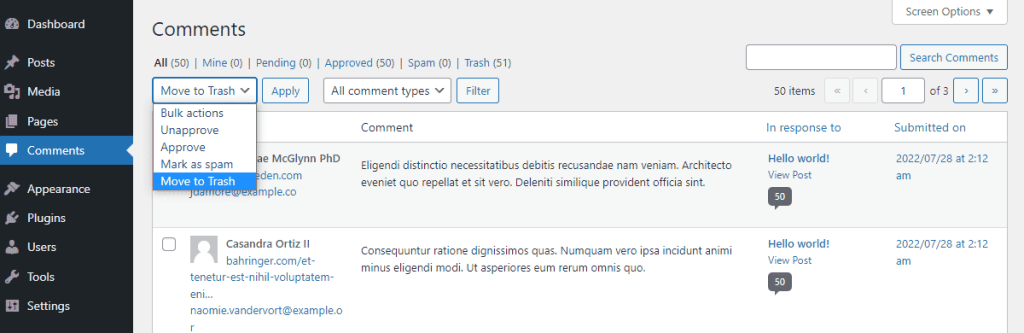
Ne pozabite, da ta metoda omogoča brisanje največ 20 komentarjev hkrati. Če imate več komentarjev za brisanje, boste morali postopek večkrat ponoviti.
WordPress privzeto počisti koš po 30 dneh. Če pa želite takoj trajno izbrisati vse komentarje, pojdite na zavihek Smetnjak (nahaja se pod naslovom Komentarji) in kliknite gumb Izprazni smetnjak.
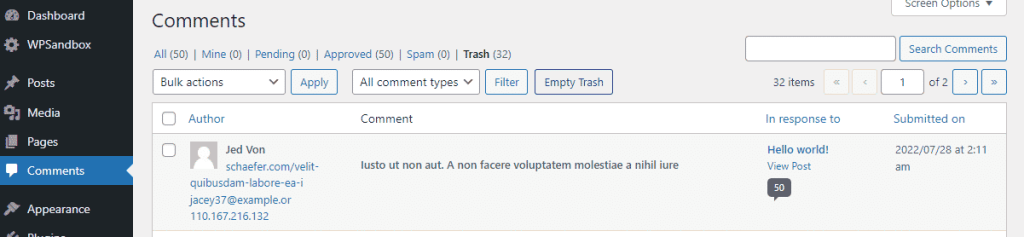
Treba je omeniti, da lahko ta metoda postane zahtevna, ko se ukvarjate z velikim številom komentarjev, na primer na stotine ali tisoče. Če potrebujete samo nekaj strani komentarjev, bi moral ta pristop dobro delovati. Če pa se soočate z ogromno količino komentarjev, je uporaba vtičnika morda bolj primerna za vaše potrebe.
Uporaba vtičnika
Vtičniki ponujajo priročno rešitev za hitro in enostavno brisanje velike količine komentarjev brez potrebe po ročnem pregledu strani za stranjo. Odločitev za ta pristop je pogosto najučinkovitejši način, da počistite svoje pripombe in začnete znova.
Na voljo so številni vtičniki, ki vam pomagajo pri upravljanju vaših komentarjev. Prvo, ki ga priporočamo, je WP Bulk Delete .
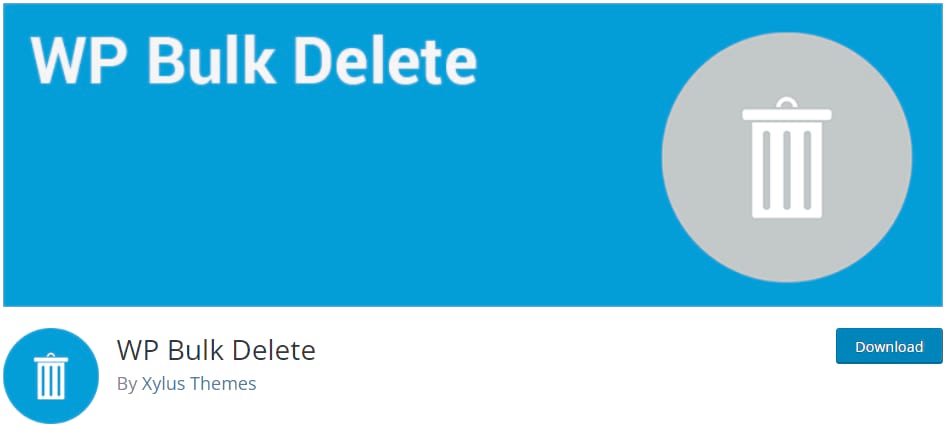
Ta poseben vtičnik je zasnovan tako, da olajša množično brisanje različnih elementov, kot so objave in taksonomski izrazi. Pokazali bomo, kako ga uporabiti posebej za brisanje vseh komentarjev.
Za začetek namestite in aktivirajte vtičnik z dostopom do Vtičniki > Dodaj novo. Ko je aktivirana, v stranski vrstici poiščite novo dodano možnost WP Bulk Delete. Nadaljujte z WP Bulk Delete > Delete Comments in ustrezno konfigurirajte postopek brisanja.
Prepričajte se, da ste v razdelku Stanje komentarja izbrali vse ustrezne možnosti, zlasti Odobreni komentarji. Če se nepričakovano pojavi naval neželenih komentarjev, lahko v razdelku Datum komentarja določite tudi določeno časovno obdobje ali datum, da izbrišete komentarje v tem obsegu. S tem lahko ohranite svoje starejše in zakonite komentarje. V nasprotnem primeru, če želite izbrisati vse komentarje, lahko to nastavitev pustite tako, kot je.
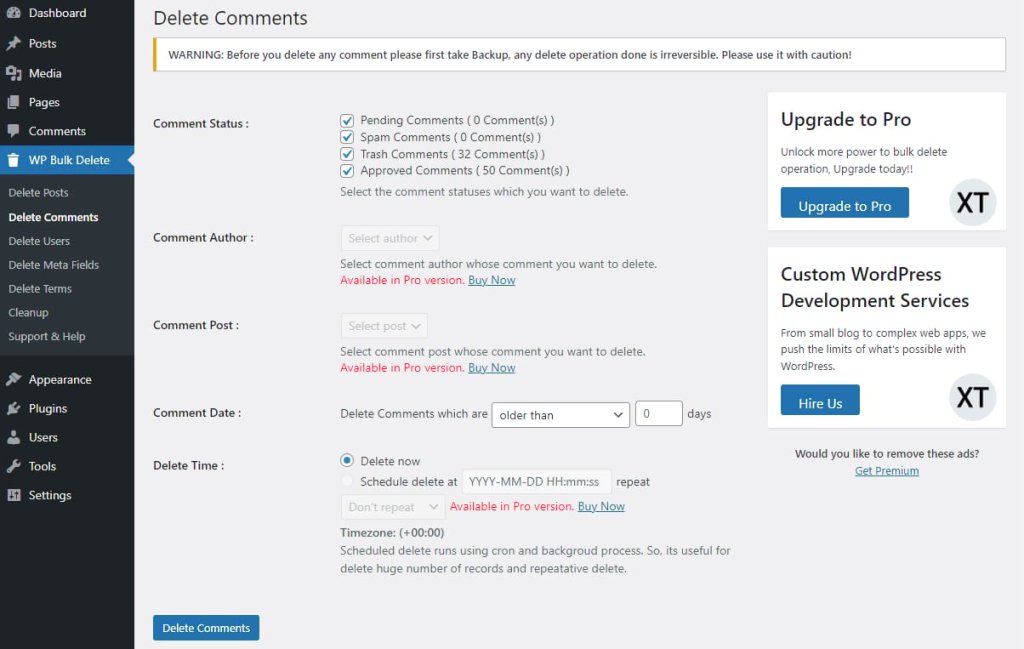
Ko ste pripravljeni, izberite možnost "Izbriši komentarje", da začnete postopek. Ko bo postopek končan, vam te zadeve ne bo več treba obravnavati.
Alternativni vtičnik, o katerem lahko razmislite, je Izbriši vse komentarje WordPressa . Ponuja preprosto rešitev, ki vam omogoča, da brez truda odstranite vse komentarje s svojega spletnega mesta ali določene komentarje znotraj kategorije. Ta vtičnik ne vključuje nobenih vrhunskih funkcij in ga je mogoče nastaviti takoj in brez truda.
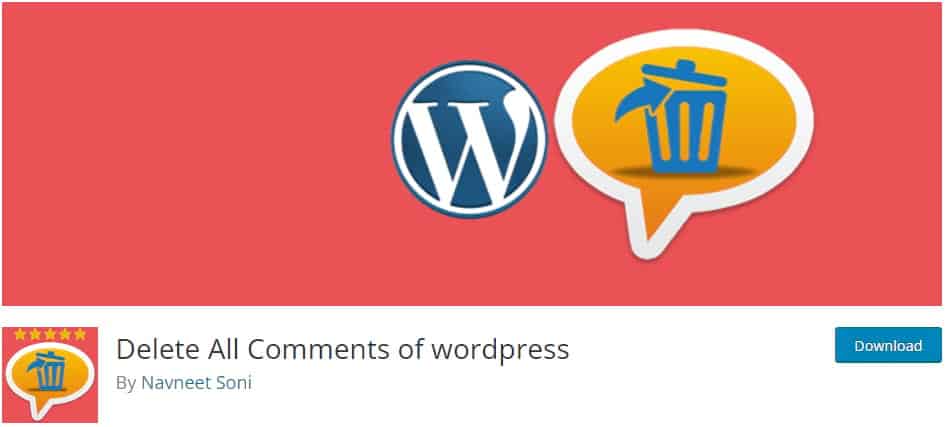
Preprosto namestite vtičnik in ga poiščite v razdelku Orodja, natančneje pod »Izbriši komentarje«. Izberite možnost za brisanje vseh komentarjev in kliknite »Izbriši zdaj«.
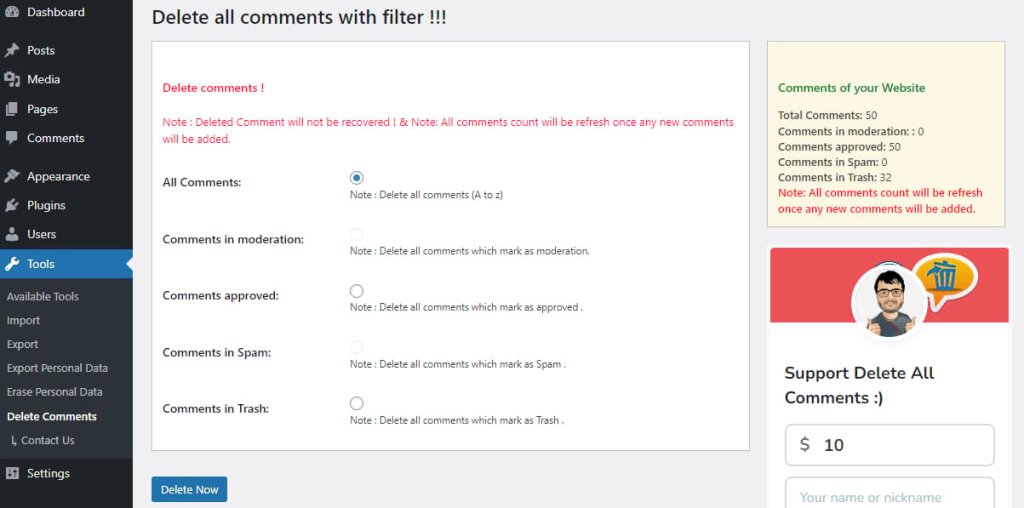
To je to! Ne glede na to, kateri vtičnik izberete, bi moral biti celoten postopek končan v nekaj minutah.
Uporaba phpMyAdmin
Če funkcija množičnega brisanja, ki jo ponuja WordPress, ne zadostuje in raje ne uporabljate vtičnikov ali če ne delujejo pravilno, na primer pri poskusu brisanja velikega števila komentarjev hkrati, kar povzroči zamrznitev spletnega mesta, je naslednja izvedljiva možnost neposreden dostop do baze podatkov.
Vendar je pomembno upoštevati, da je ta pristop naprednejši in ni priporočljiv za začetnike. Preden nadaljujete, močno priporočamo, da iz varnostnih razlogov ustvarite varnostno kopijo baze podatkov.
Za začetek preverite, ali vaša storitev spletnega gostovanja omogoča dostop do baze podatkov, identificirajte platformo, ki jo uporabljajo, in zberite svoje poverilnice za prijavo. Upoštevajte, da vsi gostitelji ne odobrijo dostopa do baze podatkov; v tem primeru boste morali raziskati druge metode.
Večina gostiteljev uporablja cPanel, ki omogoča dostop do phpMyAdmin iz razdelka Baze podatkov. Če ste uporabnik Kinsta, se lahko neposredno prijavite v phpMyAdmin prek nadzorne plošče MyKinsta . Pomaknite se na Sites > Info in v razdelku Database kliknite »Open phpMyAdmin«.
Na levi strani boste opazili več tabel baze podatkov. Poiščite tisto, ki ustreza vašemu spletnemu mestu, in na seznamu poiščite tabeli z imenom wp_comments in wp_commentmeta. (Upoštevajte, da če se vaša predpona tabele razlikuje, se ta imena morda ne bodo začela z "wp_"; preprosto poiščite komentarje in metatabele komentarjev.)
Izberite potrditvena polja poleg teh tabel in na dnu zaslona kliknite spustni meni »Z izbranimi:«. Spremenite možnost na "Prazno" (prepričajte se, da ste raje izpraznili tabele, kot da jih spustite, saj boste s spuščanjem izbrisali celotno tabelo).
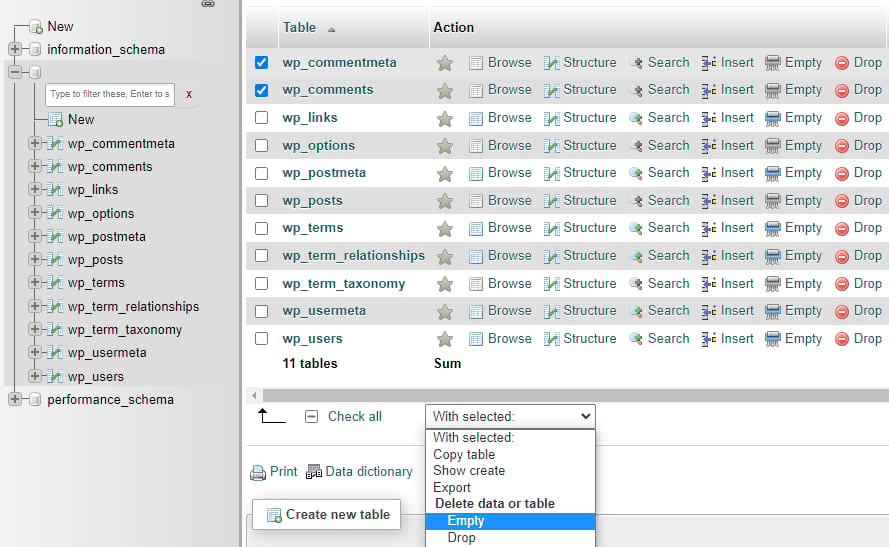
To dejanje bo izbrisalo vse podatke iz teh tabel in učinkovito zastarelo vse komentarje iz WordPressa.
Zavijanje
Skratka, razumevanje, kako izbrisati vse komentarje iz WordPressa, vam daje večji nadzor nad razdelkom s komentarji na vašem spletnem mestu, izboljša uporabniško izkušnjo in prispeva k varnejši in učinkovitejši spletni prisotnosti. Z izvajanjem strategij, obravnavanih v tem priročniku, lahko učinkovito upravljate komentarje in ustvarite pozitivno okolje za vas in vaše obiskovalce. Ne pozabite, da lahko dobro vzdrževan razdelek za komentarje močno prispeva k uspehu in verodostojnosti vašega spletnega mesta WordPress.




